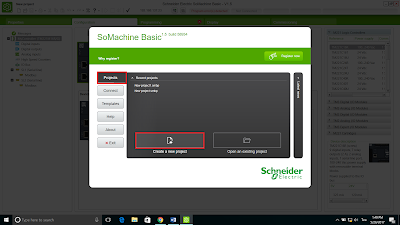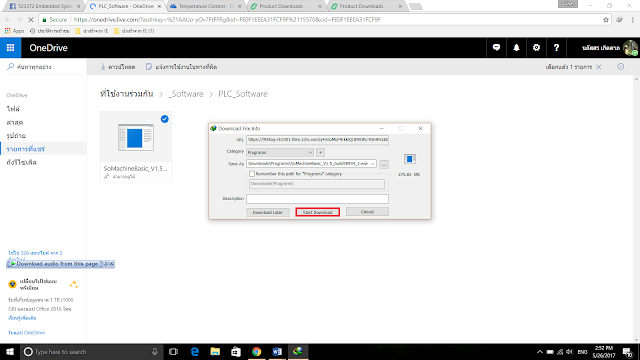WEEK8 IoT platform
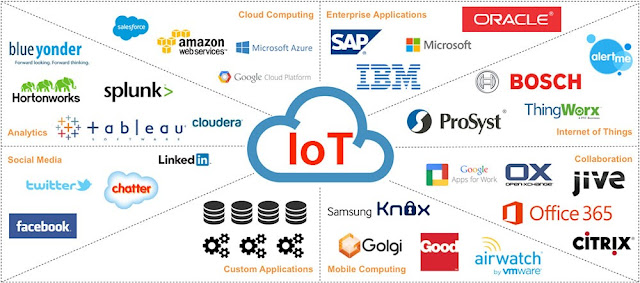
Week11 IoT platform https://wtvox.com/social-media-marketing/social-media-marketing/ ปัจจุบันเทคโนโลยีของ Cloud ได้เข้ามามีบทบาทในชีวิตเรามากขึ้น ตัวอย่างเช่น ถ้าเราใช้ Gmail หรือ Drive เราก็กำลังใช้ Cloud infrastructure กันอยู่ โดยข้อมูลทั้งหมดที่เราใช้นั้นจะถูกเก็บไว้ที่ Server ของ Google และเราสามารถที่จะเข้าถึงข้อมูลของเราได้ตลอดเวลาไม่ว่าจะจาก devices ไหนก็ตาม โดยบริการต่าง ๆ ที่เราใช้นั้นจะถูกเก็บไว้ที่ Google Cloud Platform ซึ่ง Google Cloud Platform มีบริการที่แยกย่อยออกไปอีกมากมายเพื่อให้เราสามารถเลือกใช้ได้ ไม่ว่าจะเป็น Compute Engine, Storage, Big Data, Machine Learning และอื่นๆ ตัวอย่างง่าย ๆ ที่เห็นได้ชัด เช่น ปัจจุบันถ้าเรามีระบบงานที่ทำงานอยู่บน Server ต่าง ๆ มากมาย โดย Server และอุปกรณ์ต่อพ่วงต่าง ๆ เหล่านั้นเราต้องดูแลทุกอย่างด้วยตนเองไม่ว่าจะเป็นในเรื่องของ Hardware, Software, Security รวมทั้งยังต้อง Maintenance ระบบและแถมเรายังคอยเป็นห่วงเรื่อง Avalability, Scalability และอื่น ๆ อีกมากมาย โดยสิ่งที่ก...